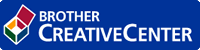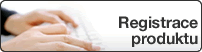Domů > Síť > Další způsoby konfigurování přístroje Brother pro bezdrátovou síť > Použití Wi-Fi Direct® > Konfigurace sítě Wi-Fi Direct > Konfigurace sítě Wi-Fi Direct metodou PIN Method
Konfigurace sítě Wi-Fi Direct metodou PIN Method
DCP-L2537DW/DCP-L2532DW/MFC-L2712DW
- Stiskněte tlačítko Menu.
- Stisknutím tlačítka
 nebo
nebo  vyberte volbu [Sit] a potom stiskněte tlačítko OK.
vyberte volbu [Sit] a potom stiskněte tlačítko OK. - Stisknutím tlačítka
 nebo
nebo  vyberte volbu [Wi-Fi Direct] a potom stiskněte tlačítko OK.
vyberte volbu [Wi-Fi Direct] a potom stiskněte tlačítko OK. - Stisknutím tlačítka
 nebo
nebo  vyberte volbu [Kod PIN] a potom stiskněte tlačítko OK.
vyberte volbu [Kod PIN] a potom stiskněte tlačítko OK. - Až se objeví [Wi-Fi Direct zap.?], povolte síť Wi-Fi Direct.
- Když se na LCD zařízení zobrazí [Aktivujte Wi-Fi Direct na dalsim zarizeni a stisknete OK.], aktivujte Wi-Fi Direct na svém mobilním zařízení (viz pokyny v návodu k obsluze vašeho mobilního zařízení). Na zařízení stiskněte tlačítko OK.Tím se spustí nastavení Wi-Fi Direct. Volbu zrušíte stisknutím tlačítka Clear (Zrušit).
- Postupujte jedním z následujících způsobů:
Pokud je váš přístroj Brother vlastníkem skupiny, bude čekat na žádost o připojení z vašeho mobilního zařízení. Když se objeví [Zadejte kod PIN], zadejte do přístroje Brother PIN zobrazený na vašem mobilním zařízení. Stisknutím tlačítka OK dokončíte nastavení.
Zobrazí-li se na zařízení Brother PIN, zadejte PIN do vašeho mobilního zařízení.
- Pokud váš přístroj Brother není vlastníkem skupiny, zobrazí se dostupné názvy zařízení, s nimiž lze konfigurovat síť Wi-Fi Direct. Stisknutím tlačítka
 nebo
nebo  vyberte mobilní zařízení, ke kterému se chcete připojit, a stiskněte tlačítko OK. Opětovným stisknutím [Znovu sken] vyhledejte dostupná zařízení.
vyberte mobilní zařízení, ke kterému se chcete připojit, a stiskněte tlačítko OK. Opětovným stisknutím [Znovu sken] vyhledejte dostupná zařízení.
- Postupujte jedním z následujících způsobů:
Postupujte podle pokynů přístroje a zobrazte PIN na vašem přístroji Brother, zadejte PIN do mobilního zařízení a přejděte k dalšímu kroku.
Postupujte podle pokynů přístroje a zadejte do přístroje Brother PIN zobrazený na vašem mobilním zařízení. Stiskněte tlačítko OK a potom přejděte k dalšímu kroku.
Pokud se na mobilním zařízení PIN nezobrazil, stiskněte na přístroji Brother Stop/Exit (Stop/Konec). Vraťte se k prvnímu kroku a akci opakujte.
- Pokud se vaše mobilní zařízení úspěšně připojí, zobrazí LCD displej přístroje [Pripojeno]. Dokončili jste nastavení sítě Wi-Fi Direct. Mobile Print/Scan Guide for Brother iPrint&Scan (Příručka tisku/skenování pro mobily) obsahuje informace o tisku z mobilního zařízení nebo skenování do něj. Pokud si příručku chcete prohlédnout, navštivte stránku vašeho modelu Příručky na webu Brother Solutions Center na adrese support.brother.com.
MFC-L2732DW/MFC-L2750DW/MFC-L2752DW
- Stiskněte tlačítko
 .
. - Když se na LCD zařízení zobrazí [Aktivujte Wi-Fi Direct na dalsim zarizeni. Potom stisknete [OK].], aktivujte Wi-Fi Direct na svém mobilním zařízení (viz pokyny v návodu k obsluze vašeho mobilního zařízení). Na zařízení stiskněte tlačítko [OK].Tím se spustí nastavení Wi-Fi Direct. Volbu zrušíte stisknutím tlačítka
 .
. - Postupujte jedním z následujících způsobů:
Pokud je váš přístroj Brother vlastníkem skupiny, bude čekat na žádost o připojení z vašeho mobilního zařízení. Když se objeví [Kod PIN], zadejte do přístroje Brother PIN zobrazený na vašem mobilním zařízení. Stisknutím tlačítka [OK] dokončíte nastavení.
Zobrazí-li se na zařízení Brother PIN, zadejte PIN do vašeho mobilního zařízení.
- Pokud váš přístroj Brother není vlastníkem skupiny, zobrazí se dostupné názvy zařízení, s nimiž lze konfigurovat síť Wi-Fi Direct. Vyberte mobilní zařízení, které chcete připojit a stiskněte tlačítko [OK]. Opětovným stisknutím [Znovu sken] vyhledejte dostupná zařízení.
- Postupujte jedním z následujících způsobů:
- Stisknutím [Zobrazit kod PIN] zobrazíte PIN na vašem přístroji Brother a můžete zadat PIN do mobilního zařízení, poté přejděte k dalšímu kroku. Přejděte k dalšímu kroku.
Po stisknutí [Zadejte kod PIN] zadejte do přístroje Brother PIN zobrazený na vašem mobilním zařízení a potom stiskněte tlačítko [OK]. Přejděte k dalšímu kroku.
Pokud se na mobilním zařízení PIN nezobrazil, stiskněte na zařízení Brother
 . Vraťte se k prvnímu kroku a akci opakujte.
. Vraťte se k prvnímu kroku a akci opakujte.
- Pokud se vaše mobilní zařízení úspěšně připojí, zobrazí LCD displej přístroje [Pripojeno]. Dokončili jste nastavení sítě Wi-Fi Direct. Mobile Print/Scan Guide for Brother iPrint&Scan (Příručka tisku/skenování pro mobily) obsahuje informace o tisku z mobilního zařízení nebo skenování do něj. Pokud si příručku chcete prohlédnout, navštivte stránku vašeho modelu Příručky na webu Brother Solutions Center na adrese support.brother.com.